有时候我们拍摄一寸照片的底色不符合要求,重新拍摄一次又是很麻烦,你知道PhotoshopCC怎么换照片底色吗?接下来我们一起往下看看PhotoshopCC换照片底色的方法吧。
方法步骤
1、首先将你的一寸照片导入进去。然后在图层中将背景图层复制,得到拷贝图层(快捷键:CTRL+J)
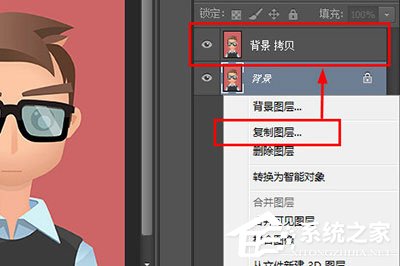
2、选中拷贝的图层,点击菜单栏中【选择】——【色彩范围】
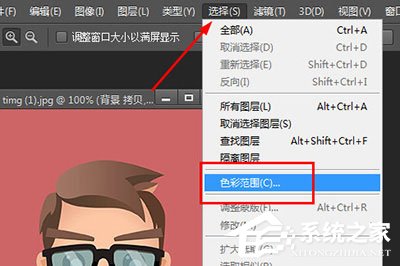
3、接下来是重点,在色彩范围的窗口中,按照默认的选择【取样颜色】,然后鼠标移到你的照片底色上左键点击,接着你会看到窗口里面的人像部分变成黑色,而底色变为白色。这是正常情况,如果没有,那么你就调整色彩容差(不能太高或太低),直到你的人像部分完全变成黑色,而且边缘部分平滑没有锯齿即可。
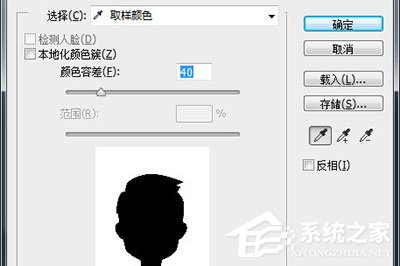
4、满意后点击确定,你就会发现后面的底色已经被快速选取出来,接着你要做的就是选择前景色,颜色随意。

5、最后点击上方菜单【编辑】——【填充】(快捷键Shift+F5)——使用【前景色】确定即可。或者你可以使用ALT+DELETE快速使用当前前景色来填充。

以上就是PhotoshopCC怎么换照片底色的全部内容,按照以上的方法操作,你就能轻松的掌握PhotoshopCC换照片底色的方法了。
30. 聚是缘,散是有缘无份;散了才会有更好的缘和份,散了才会有更美好的相聚;莫伤心,抬起头,看前方,前面是更美丽的曙光。
PhotoshopCC怎么换照片底色?PhotoshopCC换照片底色的方法翠似懂非懂色栩栩如生欲流21. 生命是一种缘分,你刻意追求的未必能得到,你努力追寻的未必能获取。生命中的灿烂,人生中的辉煌,往往不期而遇,尽在偶遇。我们能做的就是尽心尽力,得到是一种幸运,得不到也是一种幸运。61. We should take pains to improve ourselves through learning and get prepared for the future.(2015.福建)125.及时当勉励,岁月不待人。《杂诗》 虞美人 晏几道晚来天欲雪,能饮一杯无?PhotoshopCC,PhotoshopCC怎么换照片底色,PhotoshopCC换照片底色的方法37、Bad luck often brings good luck.
- 《雄狮少年2》武汉路演 现实主义体现向上力量
- 看哪部跨年?易烊千玺肖央等新片齐聚2025元旦档
- 《流放之路2》0.1.0b更新公告 0.1.0b更新了什么
- 《流放之路2》网页市集购买装备教学 网页市集怎么买东西
- Windows11怎么退回Windows10返回不可用
- Excel数字变成了小数点+E+17怎么办?
- 联想拯救者R9000K笔记本U盘装系统Win10教程
- Windows11怎么退回Windows10返回不可用
- Excel数字变成了小数点+E+17怎么办?
- 联想拯救者R9000K笔记本U盘装系统Win10教程
- 《流放之路2》四手锤流泰坦配装及加点分享 四手锤流泰坦怎么玩
- 《流放之路2》仓库购买指南
- 《夺宝奇兵古老之圈》全支线任务图文攻略 全实地考察触发地点与完成方法
- 《流放之路2》泰坦振波图腾前期BD攻略
- Windows11怎么退回Windows10返回不可用
- Excel数字变成了小数点+E+17怎么办?
- 联想拯救者R9000K笔记本U盘装系统Win10教程
- 《夺宝奇兵古老之圈》疯牧师支线任务攻略
- 《流放之路2》火系召唤流狱术士玩法分享 火系召唤流狱术士配装加点推荐
- 《夺宝奇兵古老之圈》惊人发现支线任务攻略 惊人发现支线怎么完成
- Windows11怎么退回Windows10返回不可用
- Excel数字变成了小数点+E+17怎么办?
- 联想拯救者R9000K笔记本U盘装系统Win10教程
- 《夺宝奇兵古老之圈》梵蒂冈邮局地窖宝箱密码分享
- 《流放之路2》奇美拉打法分享 奇美拉怎么打
- PointandSee(屏幕取色器) V1.4.3 绿色版
- 神奇证照打印软件 V3.0.0.454 官方版
- 稻壳阅读器 V2.11.25 官方最新版
- 全能王弹窗广告拦截器 V2.0.0.1 官方安装版
- 免费排课软件 V3.1.0.2479
- 蓝格物流管理软件 V20131019 绿色版
- 向日葵排课软件系统 V3.7.0 免费安装版
- U盘内存卡批量只读加密专家 V1.36.1 官方安装版
- 文件夹只读加密专家 V1.36 试用版
- 文件夹保镖 V2.0 标准版
- 模拟人生4女性花边衬衫MOD v1.0
- 英灵神殿一键闪避MOD v1.1.1
- 模拟人生4奶奶高领紧身衣MOD v1.0
- 骑马与砍杀2游戏场景交替主菜单背景包MOD v1.0
- 英灵神殿黑金属装备美化MOD v1.0
- 模拟人生4女孩格子短裤MOD v1.0
- 模拟人生4美丽鲜花印花墙纸MOD v1.0
- 模拟人生4女孩碎花吊带连衣裙MOD v1.0
- 骑马与砍杀2统御士气增益修复MOD v1.0
- 模拟人生4老友记枕头MOD v1.0
- speedometer
- speed skating
- speed trap
- speed-up
- speedway
- speedy
- speleologist
- speleology
- spell
- spellbinder
- 夏夜
- 做人好难
- 伤声
- 庭院深深深几许
- 花间往事
- 最后一次的我和她
- 以卿之名冠以我姓
- 花朝月夕
- 果熟蒂落
- 春烬
- [BT下载][霹雳天机2仙魔决][第03-04集][WEB-MKV/4.05G][国语配音/中文字幕][1080P][流媒体][ParkTV]
- [BT下载][风云碑][第13-14集][WEB-MKV/5.41G][中文字幕][1080P][流媒体][ParkTV]
- [BT下载][尼尔:自动人形 Ver1.1a][第17集][WEB-MP4/0.39G][中文字幕][1080P][流媒体][ZeroTV]
- [BT下载][企业强人][全25集][WEB-MKV/10.29G][国语配音/中文字幕][1080P][流媒体][ParkTV]
- [BT下载][伍六七之记忆碎片][第02集][WEB-MKV/0.18G][国语配音/中文字幕][1080P][流媒体][ParkTV]
- [BT下载][伍六七之记忆碎片][第01-02集][WEB-MKV/0.77G][国语配音/中文字幕][4K-2160P][H265][流媒体][ParkTV]
- [BT下载][伍六七之记忆碎片][第01-02集][WEB-MP4/1.56G][国语配音/中文字幕][4K-2160P][流媒体][ZeroTV]
- [BT下载][流水迢迢][第33集][WEB-MKV/1.36G][国语配音/中文字幕][4K-2160P][H265][流媒体][ZeroTV]
- [BT下载][非人哉 第二季][第21-24集][WEB-MKV/0.36G][国语配音/中文字幕][4K-2160P][H265][流媒体][ParkTV]
- [BT下载][旺达在哪里? Where\'s Wanda? 第一季][更新至02集][德语中字][MKV][1080P][AppleTV+]